CSS垂直居中的11种实现方式
注:以下demo都只是针对现代浏览器所做,未兼容低版本的IE以及其它非主流浏览器。
11种实现方式分别如下:
<div id="box">
<div id="child">我是测试DIV</div>
</div>
css代码:
#box {
width: 300px;
height: 300px;
background: #ddd;
position: relative;
}
#child {
width: 150px;
height: 100px;
background: orange;
position: absolute;
top: 50%;
margin: -50px 0 0 0;
line-height: 100px;
}
运行结果如下:
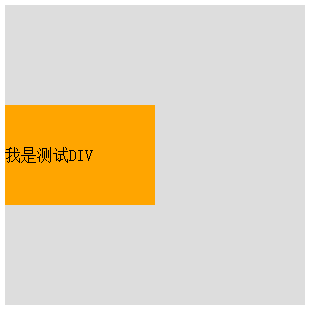
<div id="child">
我是一串很长很长很长很长很长很长很长很长很长很长很长很长很长很长很长很长的文本
</div>
css代码:
#box {
width: 300px;
height: 300px;
background: #ddd;
position: relative;
}
#child {
background: #93BC49;
position: absolute;
top: 50%;
transform: translate(0, -50%);
}
运行结果如下:

<div id="box">
<div id="child">我也是个测试DIV</div>
</div>
css代码:
#box {
width: 300px;
height: 300px;
background: #ddd;
position: relative;
}
#child {
width: 50%;
height: 30%;
background: pink;
position: absolute;
top: 50%;
margin: -15% 0 0 0;
}
运行结果如下:
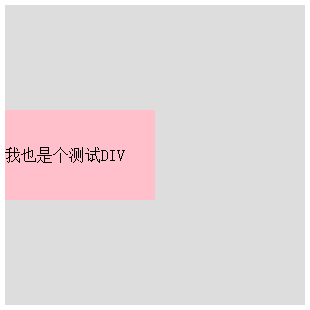
<div id="box">
<div id="child">呆呆今天退役了(。﹏。)</div>
</div>
css代码:
#box {
width: 300px;
height: 300px;
background: #ddd;
position: relative;
}
#child {
width: 200px;
height: 100px;
background: #A1CCFE;
position: absolute;
top:;
bottom:;
margin: auto;
line-height: 100px;
}
运行结果如下:
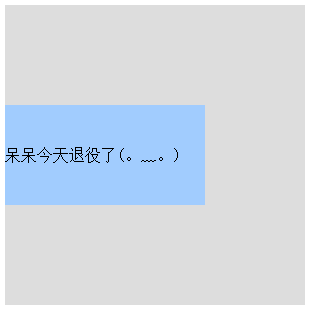
<div id="box">
<div id="child">今天西安的霾严重的吓人,刚看了一眼PM2.5是422</div>
</div>
css代码:
#box {
width: 300px;
background: #ddd;
padding: 100px 0;
}
#child {
width: 200px;
height: 100px;
background: #F7A750;
line-height: 50px;
}
运行结果如下:
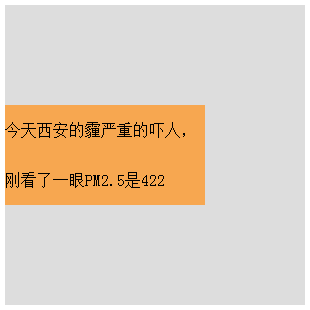
<div id="box">
<div id="base"></div>
<div id="child">今天写了第一篇博客,希望可以坚持写下去!</div>
</div>
css代码:
#box {
width: 300px;
height: 300px;
background: #ddd;
}
#base {
height: 50%;
background: #AF9BD3;
}
#child {
height: 100px;
background: rgba(131, 224, 245, 0.6);
line-height: 50px;
margin-top: -50px;
}
运行结果如下:
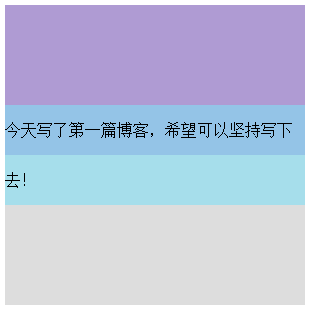
<div id="box">雾霾天气,太久没有打球了</div>
css代码:
#box {
width: 300px;
height: 300px;
background: #ddd;
display: flex;
align-items: center;
}
运行结果如下:
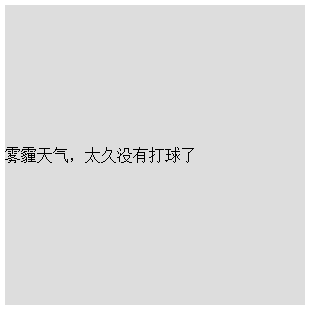
这种方式同样适用于块级元素:
html代码:
<div id="box">
<div id="child">
程序员怎么才能保护好眼睛?
</div>
</div>
css代码:
#box {
width: 300px;
height: 300px;
background: #ddd;
display: flex;
align-items: center;
}
#child {
width: 300px;
height: 100px;
background: #8194AA;
line-height: 100px;
}
运行结果如下:
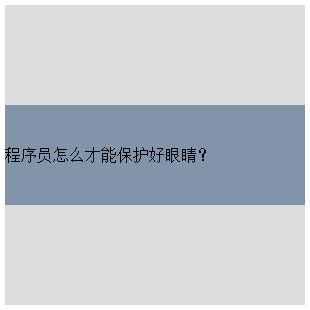
<div id="box">
<div id="child">
答案当然是多用绿色的背景哈哈
</div>
</div>
css代码:
#box {
width: 300px;
height: 300px;
background: #ddd;
display: flex;
flex-direction: column;
justify-content: center;
}
#child {
width: 300px;
height: 100px;
background: #08BC67;
line-height: 100px;
}
运行结果如下:
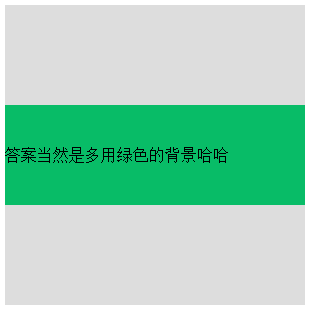
<div id="box">
我是一段测试文本
</div>
css代码:
#box{
width: 300px;
height: 300px;
background: #ddd;
line-height: 300px;
}
运行结果如下:
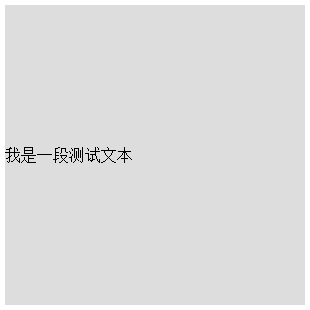
<div id="box">
<img src="duncan.jpeg">
</div>
css代码:
#box{
width: 300px;
height: 300px;
background: #ddd;
line-height: 300px;
}
#box img {
vertical-align: middle;
}
运行结果如下:
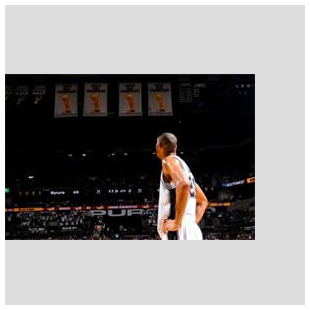
<div id="box">
<div id="child">我也是一段测试文本</div>
</div>
css代码:
#box {
width: 300px;
height: 300px;
background: #ddd;
display: table;
}
#child {
display: table-cell;
vertical-align: middle;
}
运行结果如下:

这里关于vertical-align啰嗦两句:vertical-align属性只对拥有valign特性的html元素起作用,例如表格元素中的<td><th>等等,而像<div><span>这样的元素是不行的。
valign属性规定单元格中内容的垂直排列方式,语法:<td valign="value">,value的可能取值有四种:
CSS垂直居中的11种实现方式的更多相关文章
- 完美实现CSS垂直居中的11种方法
在做前端项目时CSS的水平居中我们经常使用,但有时还会用到CSS垂直居中,对于小白来说这个就有些难度了,下面看一下我是如何实现的 本人前端小白,正在做一个小程序开发的项目,css样式调整搞的头都大了. ...
- CSS垂直居中的8种方法
CSS垂直居中的8种方法 1.通过verticle-align:middle实现CSS垂直居中. 通过vertical-align:middle实现CSS垂直居中是最常使用的方法,但是有一点需要格外注 ...
- CSS简单的四种引入方式
CSS一共有四种引入方式 (1)最简单的两种方式是直接在html标签里面引入,或者在html文件前面声明,以下是简单的代码示例 <!DOCTYPE html> <html lang= ...
- css中常见几种float方式以及倒计时(刷新页面不清)
css中常见几种float方式 http://jingyan.baidu.com/article/72ee561a670269e16138dfd5.html <script type=" ...
- CSS 文件的4种引入方式
(1)链接式 : 在网页的<head></head>标签对中使用<link>标记来引入外部样式表文件,使用html规则引入外部css (用得比较多) : < ...
- CSS垂直居中的四种方法
写在前面的话 最近在Stack Overflow上看到 一个不错的回答 ,以下是我对其的总结,分享给大家. 垂直居中的四种方法 ①基础的方法 设置父元素的line-height等于height,这种方 ...
- css垂直居中的几种方式
1. 对于可以一行处理的 设置 height:apx; line-height:apx; 2.对于一段文字(会多行显示的) ->2.1如果是可以设置一个固定高度的 ...
- CSS 垂直居中的5种实现方法
利用 CSS 来实现对象的垂直居中有许多不同的方法,比较难的是选择那个正确的方法.我下面说明一下我看到的好的方法和怎么来创建一个好的居中网站. 使用 CSS 实现垂直居中并不容易.有些 ...
- CSS文件的三种引入方式
CSS的引入方式共有三种:行内样式.内部样式表.外部样式表. 一.行内样式 使用style属性引入CSS样式. 示例:<h1 style="color:red;">st ...
随机推荐
- GreenDao 数据库:使用Raw文件夹下的数据库文件以及数据库升级
一.使用Raw文件夹下的数据库文件 在使用GreenDao框架时,数据库和数据表都是根据生成的框架代码来自动创建的,从生成的DaoMaster中的OpenHelper类可以看出: public sta ...
- RxJS + Redux + React = Amazing!(译一)
今天,我将Youtube上的<RxJS + Redux + React = Amazing!>翻译(+机译)了下来,以供国内的同学学习,英文听力好的同学可以直接看原版视频: https:/ ...
- Javascript面向对象类文章目录
1.javaScript的原型继承与多态性 2.JavaScript的继承实现方式 3.JS中 call() 与apply 方法
- 浅谈web攻防
CSRF 跨站请求伪造(Cross-Site Request Forgery) -原理- 从上图可以看出,要完成一次CSRF攻击,受害者必须依次完成两个步骤: 1.登录受信任网站A,并在本地生成Coo ...
- 马里奥AI实现方式探索 ——神经网络+增强学习
[TOC] 马里奥AI实现方式探索 --神经网络+增强学习 儿时我们都曾有过一个经典游戏的体验,就是马里奥(顶蘑菇^v^),这次里约奥运会闭幕式,日本作为2020年东京奥运会的东道主,安倍最后也已经典 ...
- C++随笔:.NET CoreCLR之GC探索(2)
首先谢谢 @dudu 和 @张善友 这2位大神能订阅我,本来在写这个系列以前,我一直对写一些核心而且底层的知识持怀疑态度,我为什么持怀疑态度呢?因为一般写高层语言的人99%都不会碰底层,其实说句实话, ...
- js数组去重几种思路
在一些后台语言中都内置了一些方法来处理数组或集合中重复的数据.但是js中并没有类似的方法,网上已经有一些方法,但是不够详细.部分代码来源于网络.个人总计如下:大致有4种思路 1)使用两次循环比较原始的 ...
- linux下 lvm 磁盘扩容
打算给系统装一个oracle,发现磁盘空间不足.在安装系统的时候我选择的是自动分区,系统就会自动以LVM的方式分区.为了保证系统后期的可用性,建议所有新系统安装都采用LVM,之后生产上的设备我也打算这 ...
- linux常用查看硬件设备信息命令
转载:http://blog.chinaunix.net/uid-26782198-id-3242120.html # uname -a # 查看内核/操作系统/CPU信息 ...
- 【python之路4】循环语句之while
1.while 循环语句 #!/usr/bin/env python # -*- coding:utf-8 -*- import time bol = True while bol: print '1 ...
